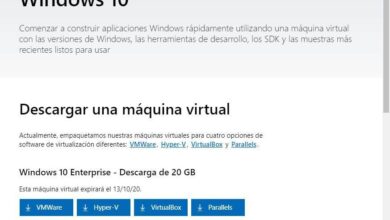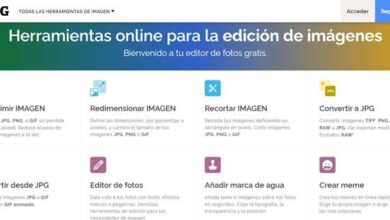Modifiez et convertissez des vidéos HD comme un pro avec MKVToolnix
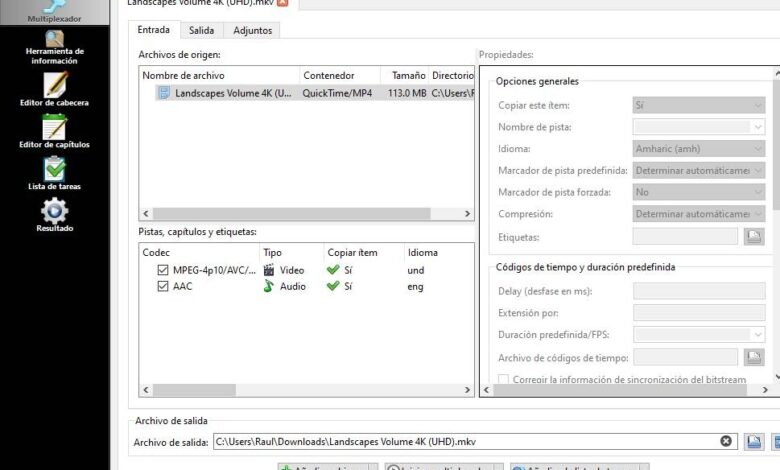
Il y a des gens qui recherchent le professionnalisme dans leurs projets, et ce ne sont pas moins ceux qui le recherchent chez les monteurs vidéo , dans ce cas, nous parlons d’un éditeur vidéo un peu complexe que tout le monde ne pourra pas comprendre correctement, ou ce sera un peu fastidieux.
Cet éditeur vidéo est au moins complexe au début, mais il nous offre une grande variété de possibilités. Il se concentre sur le monde de la vidéo haute définition, et en général à l’usage des professionnels ou experts du domaine.
Sa tâche principale et à souligner est l’ édition de fichiers .MKV qui peuvent contenir une grande quantité d’informations et sont utilisés par des professionnels. Un exemple serait une série dans un fichier, qui contient plusieurs chapitres. Ce format nous permet d’ajouter une quantité illimitée de contenu , comme des sous-titres dans d’autres langues, une multitude de pistes audio ou vidéo, etc. D’où l’utilisation de ce programme.
MKVToolnix: ses fonctions
Les principales fonctions que contient ce programme sont les suivantes:
- Afficher et modifier les informations de métadonnées dans chaque fichier .MKV
- Fusionner les fichiers .MKV
- Extrayez un fichier et divisez-le en ses composants.
- Il ne nécessite pas que le fichier vidéo soit MKV.
- Fonctionne pour Windows, Linux et Mac
Et bien d’autres fonctions professionnelles, que nous ne trouverions pas dans un éditeur vidéo normal ou simple, mais que nous pouvons utiliser gratuitement sans problème majeur que d’accéder au site Web du développeur .
Le programme nécessite un ordinateur qui offre d’excellentes performances, et avec cela, nous précisons que nous aurons besoin d’une carte graphique avec des performances plus que décentes pour fonctionner ou du moins correctement.
Sections dans lesquelles le programme est divisé
Le programme est divisé en plusieurs parties, qui sont agencées pour suivre la progression du montage vidéo, comme celle d’une série. Dans les images suivantes, nous verrons en quoi ces parties sont divisées:
Le multiplexeur nous permet d’effectuer des actions telles que le découpage de la vidéo , la visualisation du contenu du fichier, la visualisation des fichiers joints, la modification des valeurs de sortie parmi de nombreuses autres options.
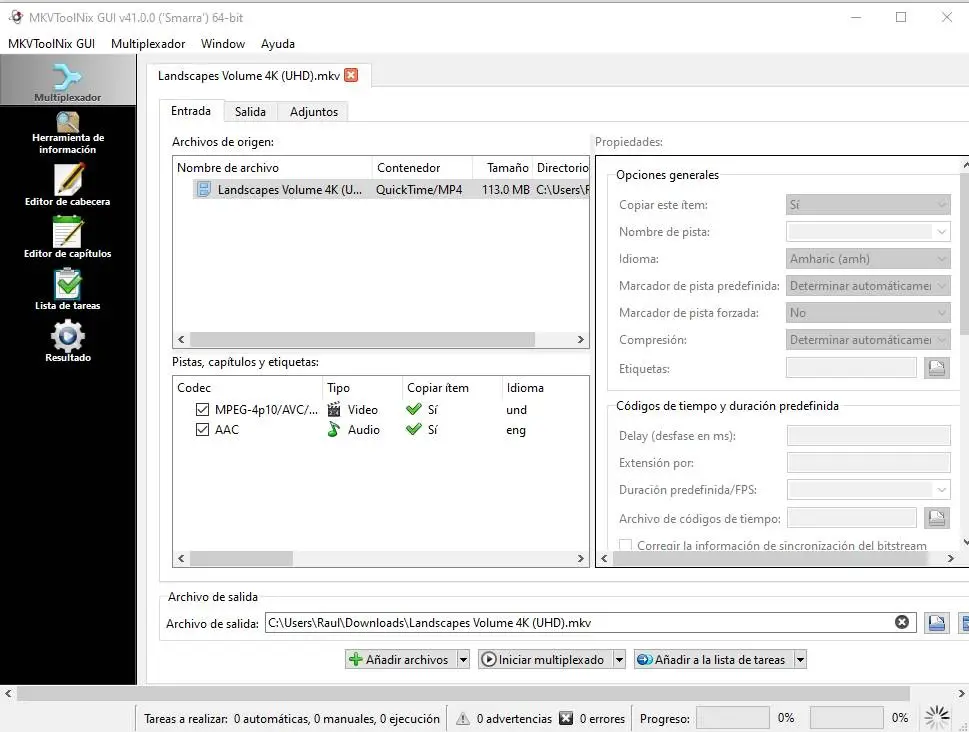
Lorsque nous démarrons le programme et ajoutons un fichier, il recherche l’audio, la vidéo, les sous-titres et autres codecs avec lesquels nous pouvons nous charger de les éditer à volonté. Une option que nous pouvons tous utiliser autant d’utilisateurs ayant moins de connaissances sur ce sujet, que ceux qui le savent déjà, consiste à découper la vidéo, qui est disponible pour tous les formats, elle n’a pas besoin d’être .MKV. Pour cela, nous pouvons le faire, comme suit:
Nous allons dans l’onglet départ, et sélectionnons l’option la plus pratique, dans ce cas, nous le simplifierons et sélectionnerons «Après la durée du départ» ,
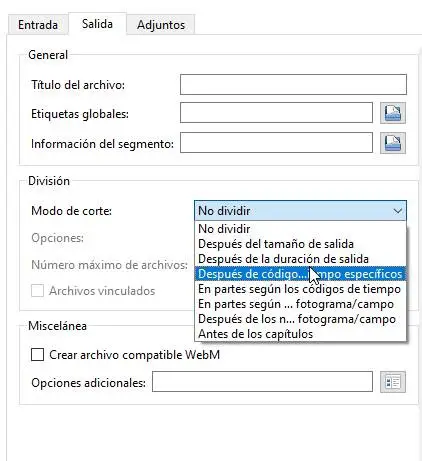
Il apparaîtra que nous indiquons l’heure à partir de laquelle nous voulons couper, nous cliquons sur «Démarrer le multiplexage» et il aura été sauvegardé dans l’emplacement préétabli, ou dans le même que dans le fichier précédent. C’est quelque chose de simple, bien que nous puissions également utiliser d’autres options plus complexes telles que la découpe de la vidéo en plusieurs parties, en fonction du poids en mégaoctets qu’elles occupent.
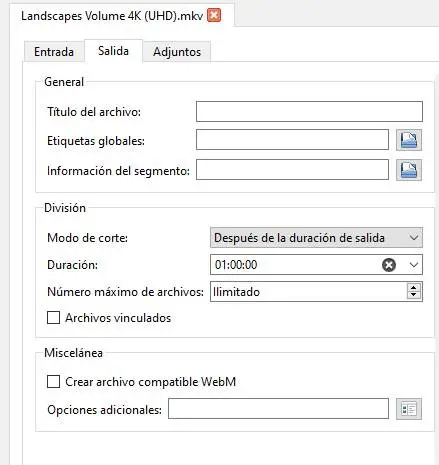
Une autre des options disponibles que nous avons est de joindre différents fichiers vidéo.Dans un cas plus professionnel, il pourrait s’agir de chapitres d’une série et de les inclure tous dans le même fichier.
Cela se trouve en bas, dans le bouton déroulant «Ajouter des fichiers».

Autres fonctionnalités MKVToolNix
Dans l’onglet de l’outil d’information, comme son nom l’indique, nous pouvons trouver toutes les informations concernant le fichier, telles que le nombre de pistes, la taille et la durée des vidéos, la qualité des vidéos et bien d’autres données que les fichiers contiennent, également appelées métadonnées.
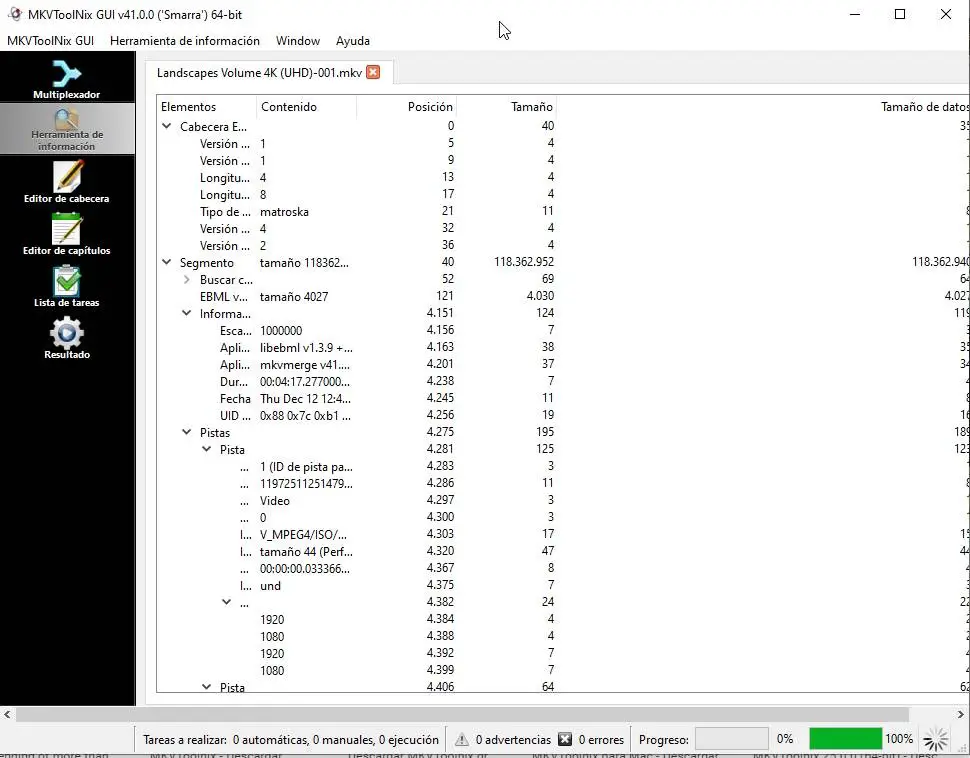
Dans l’ éditeur d’en-tête , nous pouvons modifier les métadonnées de la vidéo et inclure des informations la concernant, telles que le nom, la langue de la vidéo et d’autres de chaque vidéo ou piste audio.
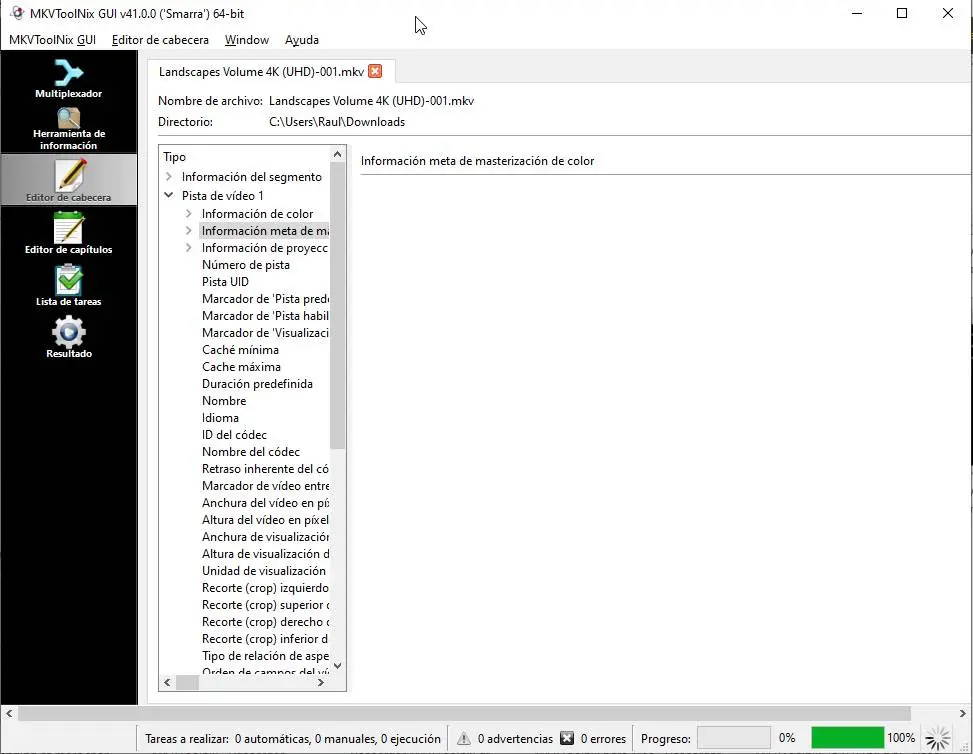
L’éditeur de chapitre est la section qui, comme son nom l’indique, nous permet d’éditer ou de modifier les chapitres ou les vidéos que nous incluons dans le projet, comme la durée du début et de la fin du chapitre, la langue, le pays, etc. .
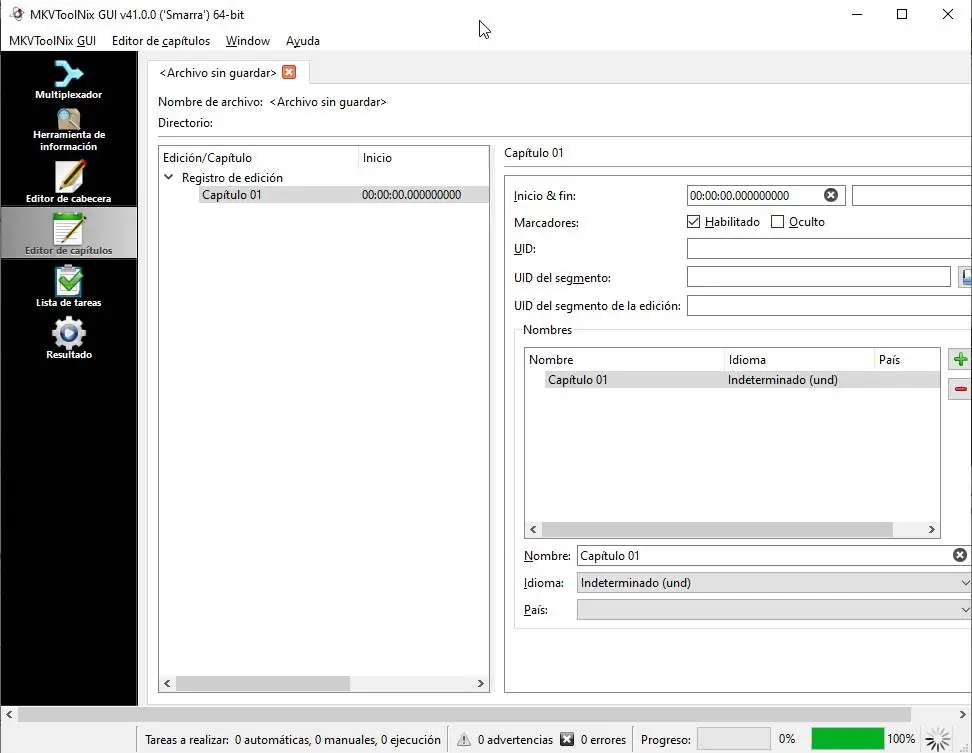
Dans la liste des tâches , mentionnez simplement que c’est là que nous pouvons vérifier l’état des modifications des projets ou des vidéos que nous éditons, et savoir s’il y a des erreurs dans le processus.
Dans le résultat, nous vérifierons l’édition qui a eu lieu, elle contient un enregistrement de ce qui a été fait, et une section d’avertissement pour les avertissements et les erreurs, ce qui peut être utile pour éviter d’éventuelles erreurs après le montage et le rendu de la vidéo.
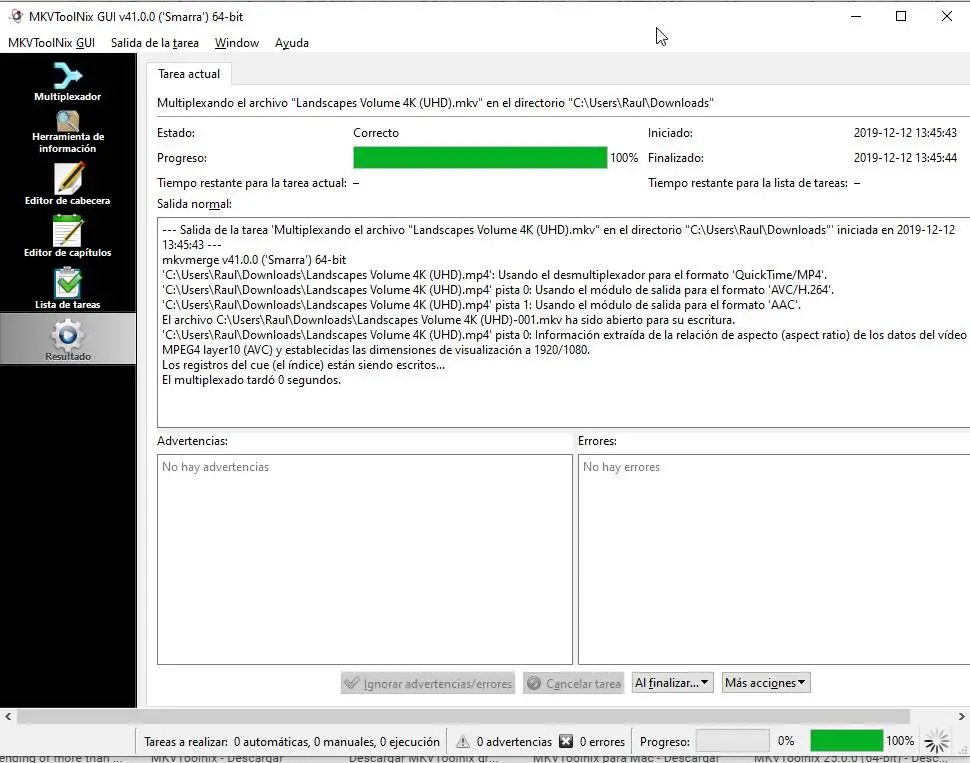
Meilleures alternatives
MKVToolNix est un programme très complet, mais son grand nombre d’options peut submerger les utilisateurs. Par conséquent, si ce programme semble trop compliqué à utiliser, nous pouvons jeter un œil aux meilleures alternatives que nous pouvons trouver pour convertir nos vidéos dans d’autres formats.
- FFmpeg . C’est l’un des meilleurs frameworks multimédia que l’on puisse trouver sur le net. Avec lui, nous pourrons décoder, encoder, transcoder, multiplexer, démultiplexer, transmettre à d’autres appareils, filtrer et reproduire tout type de contenu. Parmi ses caractéristiques, nous pouvons souligner une grande compatibilité avec tous les types de formats. De plus, grâce à sa nature OpenSource, on peut voir ce framework intégré dans un grand nombre de projets. Il est disponible pour Windows, macOS et Linux.
- MP4Tools . Une autre alternative pour éditer et convertir des vidéos est MP4Tools. Cette collection d’outils OpenSource est spécialisée dans les fichiers MP4, mais elle est également compatible avec d’autres formats de fichiers afin que nous puissions convertir, joindre et diviser (entre autres tâches) les formats que nous voulons.